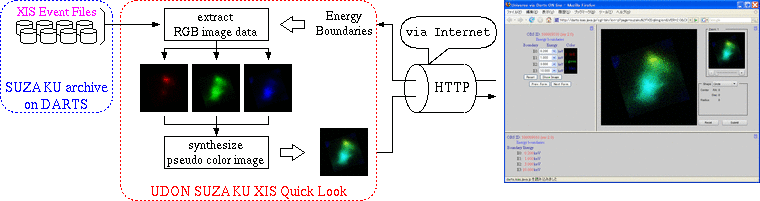
► English
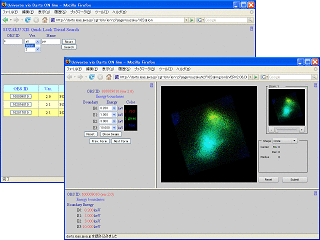
UDON (Universe via Darts ON-line) は DARTS (Data Archives and Transmission System) 上にある科学衛星の観測データを Internet (HTTP) を介して解析するためのシステムです。 UDON を利用すれば DARTS 上にある科学衛星の観測データをダウンロードしなくても ブラウザから科学衛星の観測データを解析することができます。
SUZAKU XIS Quick Look は「すざく」衛星の XIS(X-ray Imaging Spectrometer) で観測したX線のエネルギーデータを擬似カラー画像で表示するWebサービスです。 フォームで提出された配色 (Energy Boundaries) にしたがって DARTS 上にある XIS の観測データ(XISイベントファイル)から画像データを抽出し 擬似カラー画像を作成・表示します。
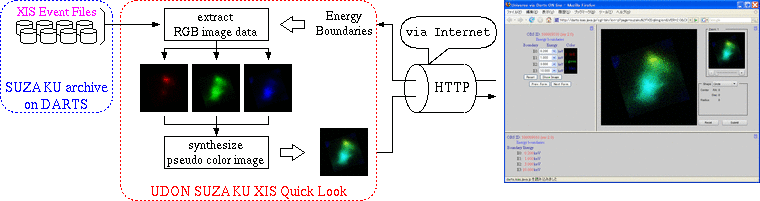
|
XIS の擬似カラー画像は画像作成画面で作成・表示します。 画像作成画面を開くには、
があります。 (画像作成画面の説明はこちら)
画像作成画面を開くとデフォルトの配色で作成した 擬似カラー画像が表示されます。 以降、作成・表示する擬似カラー画像の配色は画像作成画面のフォームで指定します。
| 公開データ一覧のページ から | 簡易検索画面 から | |
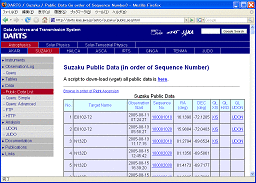
|
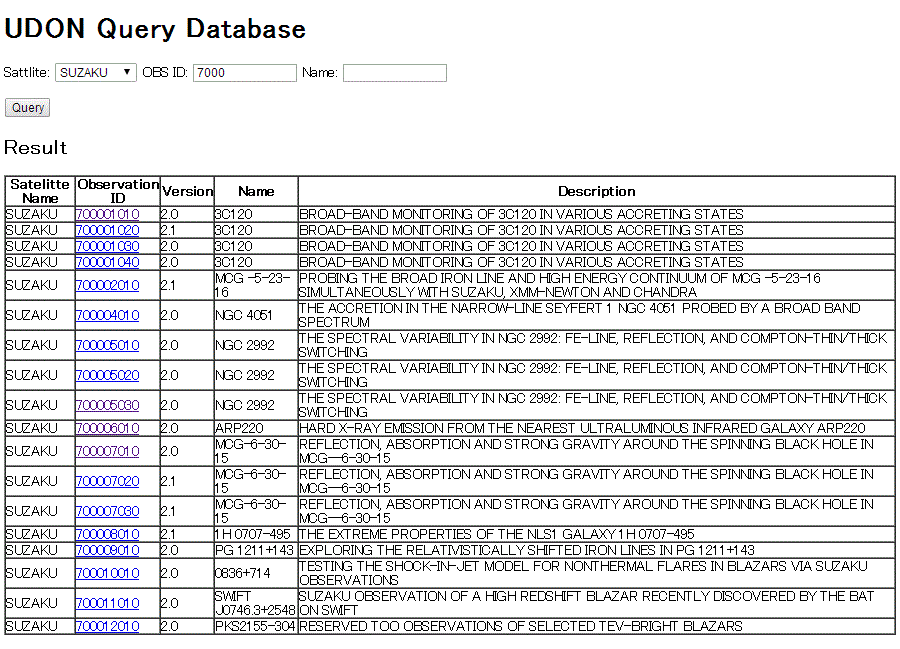
|
|
| QL UDON 欄のリンクをクリック | OBS ID 欄のボタンをクリック | |
|
|
画像作成画面へ |
|
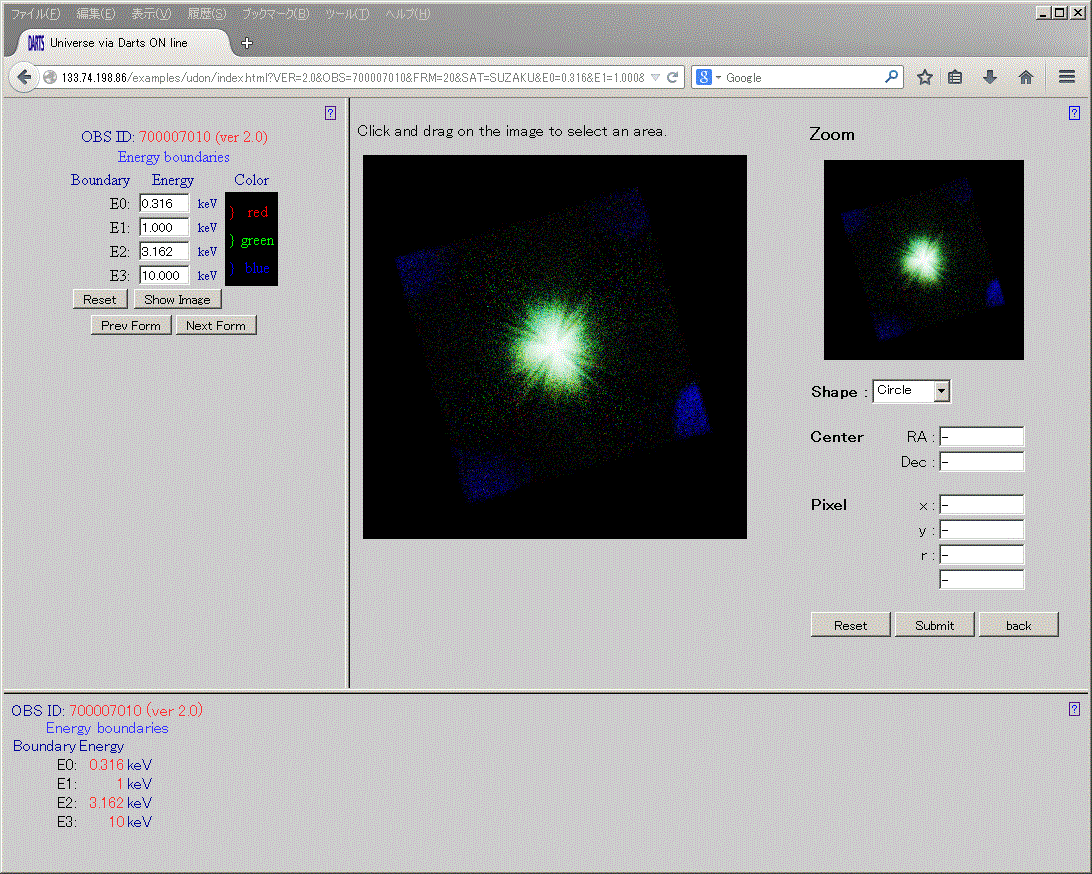
|
||
| 戻る | ページの先頭へ |
簡易検索画面は、「検索フォーム」フレーム(上段)と 「検索結果」フレーム(下段)の 2つのフレームで構成されています。
検索条件は「検索フォーム」フレームで指定します。 「Search」ボタンをクリックすると「検索結果」フレームに 指定した検索条件をすべて満たす観測データの一覧を表示します。

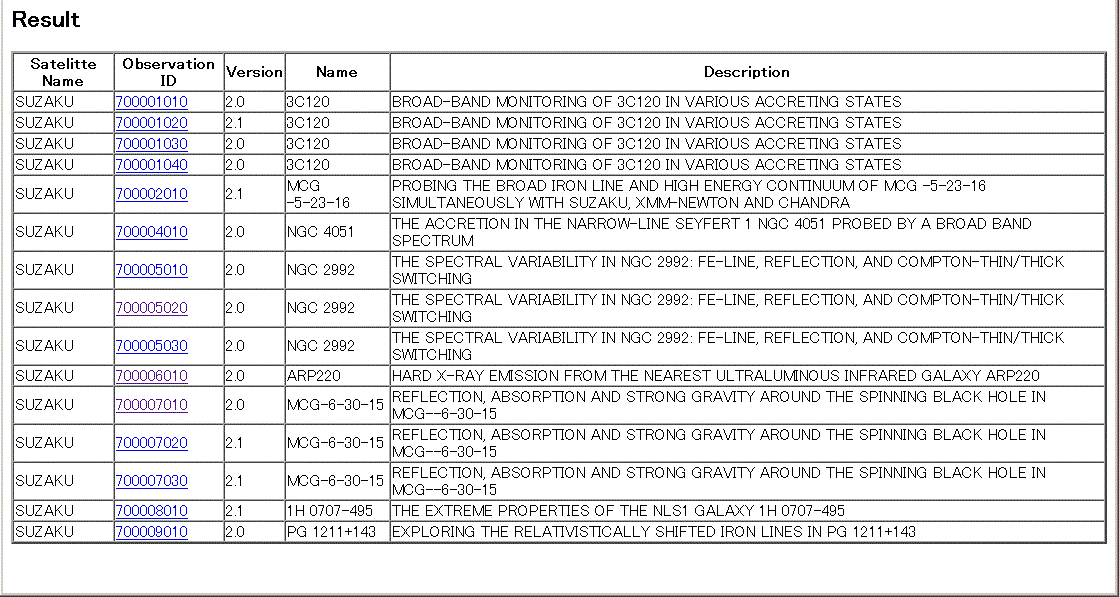
| 戻る | ページの先頭へ | 画面説明の先頭へ |
簡易検索の検索条件を指定します。検索条件として OBS ID(Sequence Number)、データのVersion、天体の名前を指定することができます。
| 戻る | ページの先頭へ | 画面説明の先頭へ | トピックの先頭へ |
検索フォームで指定された検索条件をすべて満たす観測データの一覧を表示します。
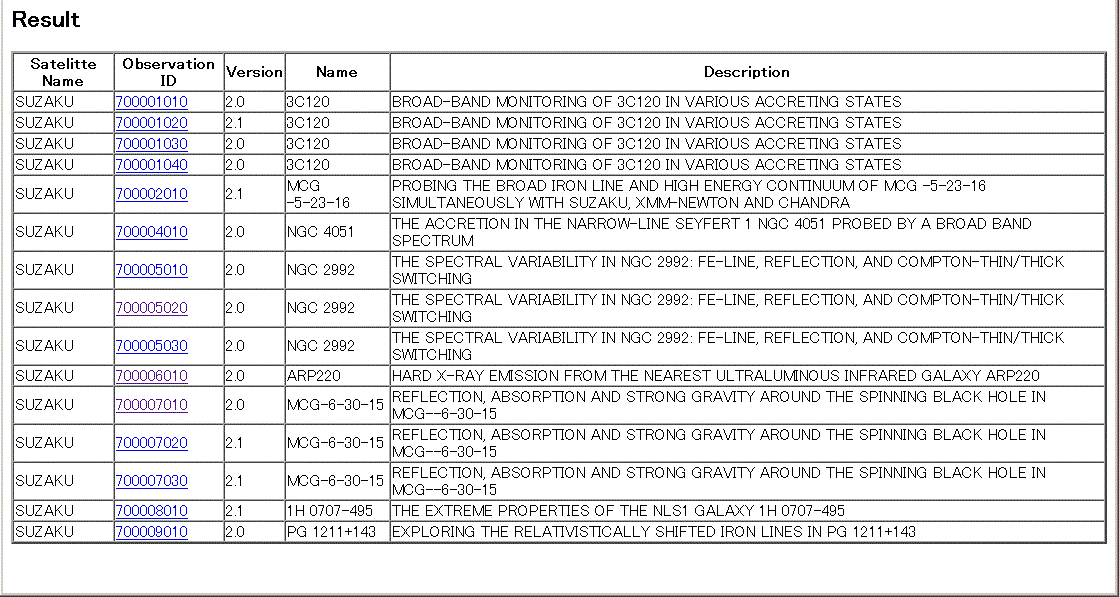
| no information is available |
| エラーメッセージの例 | 説明 |
|
OBS ID: invalid character: 123r |
数字、メタ文字以外の文字を指定しています。
訂正例) “123r” ==> “1234” |
|
OBS ID: missing "]": 123[024 |
ブラケット式
([…], [!…])
が完結していません。
訂正例) “123[024” ==> “123[024]” |
|
OBS ID: invalid range end: 123[0- OBS ID: invalid range end: 123[0-] |
ブラケット式の範囲表現
([m-n], [!m-n])
が完結していません。
訂正例) “123[0-”, “123[0-]” ==> “123[0-4]” |
|
OBS ID: invalid range end: 123[9-5] |
ブラケット式の範囲表現
([m-n], [!m-n])
が正しくありません。
m, n は文字コード順で m <= n となるように指定します。 訂正例) “123[9-5]” ==> “123[5-9]” |
| エラーメッセージの例 | 説明 |
|
Name: missing "]": *x-[0-9 |
ブラケット式
([…], [!…])
が完結していません。
訂正例) “*x-[0-9” ==> “*x-[0-9]” |
|
Name: invalid range end: *x-[9-0] |
ブラケット式の範囲表現
([m-n], [!m-n])
が正しくありません。
m, n は文字コード順で m <= n となるように指定します。 訂正例) “*x-[9-0]” ==> “*x-[0-9]” |
| 戻る | ページの先頭へ | 画面説明の先頭へ | トピックの先頭へ |
画像作成画面は、 「画像作成フォーム」フレーム(上段左)、 「擬似カラー画像」フレーム(上段右)、 「画像データ抽出処理」フレーム(下段)の 3つのフレームで構成されています。
作成する擬似カラー画像の配色は 「画像作成フォーム」フレームで指定します。 「Show Image」ボタンをクリックすると画像データを抽出して 「擬似カラー画像」フレームに擬似カラー画像を表示します。 また、「画像データ抽出処理」フレームには 画像データ抽出処理の結果を表示します。
「画像作成フォーム」には、 画像データの抽出方法と配色の指定方法が それぞれ異なる4種類のフォームがあります。 フォームを切り替えるには 「Prev. Form」ボタン、「Next Form」ボタンを使用します。
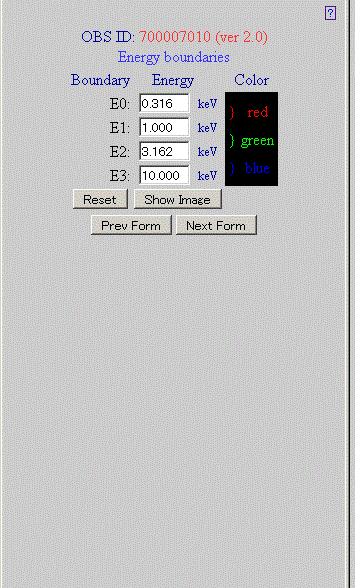
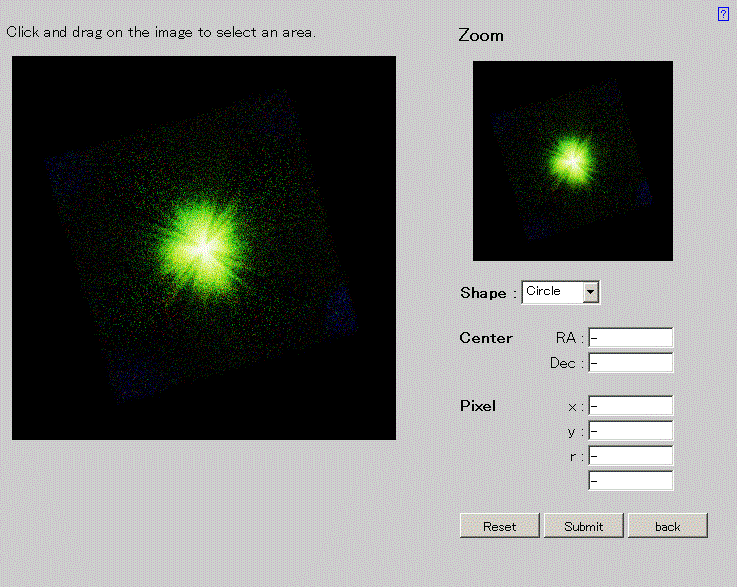

| 戻る | ページの先頭へ | 画面説明の先頭へ |
画像データの抽出方法と擬似カラー画像の配色を指定します。
| No. | 画像作成フォーム | 説明 | |||||||||||||||||||
| 1 |
|
画像作成フォーム:
No.1
このフォームは事前に抽出した画像データを使用し、 連続したEnergy帯域を3つに分割してEnergyの低いほうから順番に 赤、 緑、 青を 割り当て擬似カラー画像を作成する場合に使用します。 E0 <= E1 <= E2 <= E3 でない場合は画像データ抽出処理がエラー終了します。
|
|||||||||||||||||||
| 2 |
|
画像作成フォーム:
No.2
このフォームは事前に抽出した画像データを使用し、 B0、B1、B2の3つのEnergy帯域にそれぞれ 赤、 緑、 青を 割り当て擬似カラー画像を作成する場合に使用します。 Lower <= Upper でない場合は画像データ抽出処理がエラー終了します。
|
|||||||||||||||||||
| 3 |
|
画像作成フォーム:
No.3
このフォームは連続したEnergy帯域を3分割してXISイベントファイルから 画像データを抽出し、Energyの低いほうから順番に 赤、 緑、 青を 割り当て擬似カラー画像を作成する場合に使用します。 実時間で画像データを抽出するため擬似カラー画像が表示されるまでに 数分かかる場合があります。 E0 <= E1 <= E2 <= E3 でない場合は画像データ抽出処理がエラー終了します。
|
|||||||||||||||||||
| 4 |
|
このフォームはB0、B1、B2の3つのEnergy帯域の画像データを抽出し、 それぞれのEnergy帯域に 赤、 緑、 青を 割り当て擬似カラー画像を作成する場合に使用します。 実時間で画像データを抽出するため擬似カラー画像が表示されるまでに 数分かかる場合があります。 Lower <= Upper でない場合は画像データ抽出処理がエラー終了します。
|
| 戻る | ページの先頭へ | 画面説明の先頭へ | トピックの先頭へ |
画像データ抽出処理が終了すると 作成された擬似カラーの画像を表示します。
このシステムでは、擬似カラー画像を表示し、対話的に領域を定義しその領域のライトカーブやスペクトルを作成することもできます。
画像データ抽出処理がエラー終了した場合は画像が表示されません。
| 戻る | ページの先頭へ | 画面説明の先頭へ | トピックの先頭へ |
画像作成フォームで指定された Energy boundaries の値を用いてXISイベントファイルから 画像データを抽出する処理 (FTOOLS:extractor) の結果を表示します。
画像作成フォーム: No.1 もしくは No.2 を使用した場合は事前に抽出した画像データを使用するので 画像データ抽出処理の結果は表示されません。
|
| 戻る | ページの先頭へ | 画面説明の先頭へ | トピックの先頭へ |
|
| 戻る | ページの先頭へ | 画面説明の先頭へ | トピックの先頭へ |
|
| 戻る | ページの先頭へ | 画面説明の先頭へ | トピックの先頭へ |
|
| 戻る | ページの先頭へ | 画面説明の先頭へ | トピックの先頭へ |
| エラーメッセージの例 | 説明 | ||
|
E2: 0.200 is less than E1: 1.000. |
E1 > E2
となっています。 E0 <= E1 <= E2 <= E3 となるように値を指定してください。
|
||
|
Specify coloring. |
配色が指定されていません。
E0 = E1 = E2 = E3 となっています。 |
||
|
E0 is blank. |
入力欄が空白です。
正の数値を入力してください。 |
||
|
E0: -0.316: Specify a positive value. |
正の数値以外の値が入力されています。
正の数値を入力してください。 |
| エラーメッセージの例 | 説明 | ||
|
B1: Upper: 3.000 is less than Lower: 5.000. |
B1: Lower > Upper
となっています。 Lower <= Upper となるように値を指定してください。
|
||
|
Specify coloring. |
配色が指定されていません。
B0: Lower=Upper, B1: Lower=Upper, B2: Lower=Upper となっています。 |
||
|
B0: Upper is blank. |
入力欄が空白です。
正の数値を入力してください。 |
||
|
B0: Lower: -0.316: Specify a positive value. |
正の数値以外の値が入力されています。
正の数値を入力してください。 |
| 戻る | ページの先頭へ | 画面説明の先頭へ | トピックの先頭へ |